Die Darstellung des Bildschirms kann in manchen Fällen mehr als nur hilfreich sein: Will man beispielsweise Konfigurationseinstellungen oder mögliche Optionen veranschaulichen, kommt man um den „Screenshot“ nicht herum. Dazu benötigt man unter Mac OS X nicht einmal unbedingt eine spezielle Software. Die Bildschirmfotofunktion ist nämlich im System bereits integriert – man muss nur wissen, wo und wie man sie aktivieren kann.
Screenshots unter Mac OS X
Die in Mac OS X integrierte Screenshot-Funktion lässt sich allerdings nur per Tastenkombination aufrufen. Drücken Sie hierzu einfach die Tasten [CMD] + [Shift] + [3] gleichzeitig, wenn Sie den gesamten Bildschirm fotografieren möchten. Wollen Sie hingegen nur einen bestimmten Ausschnitt des Monitors festhalten, nutzen Sie die Tastenkombination [CMD] + [Shift] + [4]. Es erscheint ein Kreuz mit einem Kreis anstelle des Mauszeigers, mit dem Sie bei gedrückt gehaltener linker Maustaste ein Rechteck um das zu fotografierende Motiv aufziehen können. Benutzen Sie hingegen zusätzlich zu [CMD] + [Shift] + [4] die Leertaste, wird aus dem Fadenkreuz des Mauszeigers ein Kamerasymbol und Sie können einzelne Fenster auf Ihrem Monitor auswählen und fotografieren.
Bildformat
Zwar sind auf diese Weise schnell Abbildungen der Monitoroberfläche erstellt, Problem bei diesem Vorgehen aber ist, dass Mac OS X je nach Betriebssystemversion direkt aus dem Bildschirmfoto eine Datei in einem bestimmten Format erzeugt und sie immer auf dem Schreibtisch ablegt. Unter Mac OS X von 10.2 (Jaguar) bis 10.3.9 (Panther) ist dieses Dateiformat PDF, das anschließend über ein anderes Programm konvertiert werden muss. Seit Mac OS X 10.4 (Tiger) wird standardmäßig ein Bild im PNG-Format erstellt und auf dem Schreibtisch gespeichert. Umgehen kann man dies, indem man die Bilder zunächst nur in der Zwischenablage ablegt. Dabei handelt es sich um den virtuellen Speicher von Mac OS X, der sich immer eine Textzeile oder ein Bild „merken“ kann. Kopieren Sie eine Textzeile mit „kopieren“ oder der Tastenkombination [CMD] + [c] (kopieren) oder [x] (ausschneiden), lässt sich diese später irgendwo mit [CMD] + [v] wieder einfügen. Ebenso funktioniert der Zwischenspeicher bei Bildern, doch müssen Sie hier die Tastenkombination [CMD] + [Shift] + [ctrl] + [3] für den ganzen Bildschirm oder [CMD] + [Shift] + [ctrl] + [4] für den gewünschten Ausschnitt nutzen.
- Seite 1: Bildschirmfotos (Screenshots) unter Mac OS X
- Seite 2: Standard-Format ändern unter Mac OS X
- Seite 3: 1. Snapz Pro X
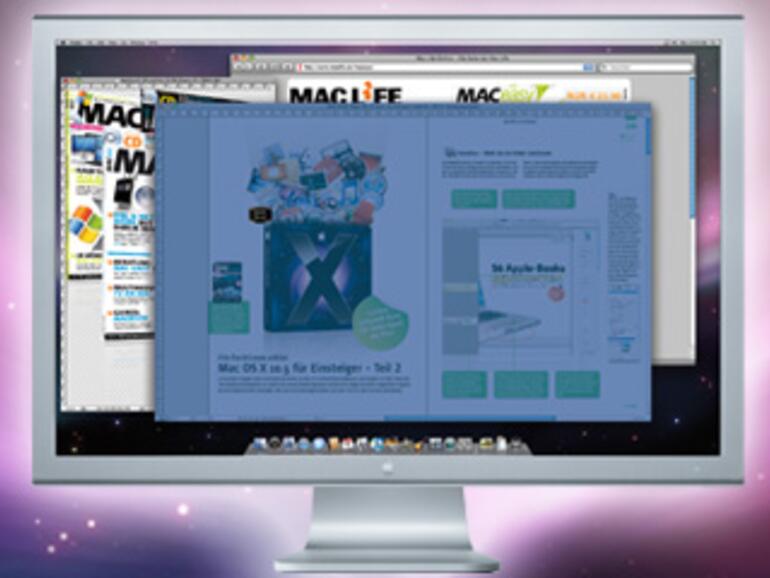

Diskutiere mit!
Hier kannst du den Artikel "Bildschirmfotos (Screenshots) unter Mac OS X" kommentieren. Melde dich einfach mit deinem maclife.de-Account an oder fülle die unten stehenden Felder aus.
Die Kommentare für diesen Artikel sind geschlossen.